Atualizado em July 2025: Pare de receber mensagens de erro que tornam seu sistema mais lento, utilizando nossa ferramenta de otimização. Faça o download agora neste link aqui.
- Faça o download e instale a ferramenta de reparo aqui..
- Deixe o software escanear seu computador.
- A ferramenta irá então reparar seu computador.
Previsão de texto
é uma das características mais úteis que qualquer SO pode oferecer. Ele não apenas economiza tempo, mas também cuida de seus erros de ortografia que poderiam embaraçá-lo em uma rede social ou em um documento oficial. O Windows 10 também oferece previsão de texto, mas foi limitado ao teclado de software que é mais usado em Tablets. A partir da versão 1803 do Windows 10, você pode agora habilitar a Previsão de Texto para teclado de hardware no Windows 10.
Tabela de Conteúdos
Ativar previsão de texto para teclado de hardware
Para fazer isso, abra em Configurações > Dispositivos e mude para a seção Teclado.
Vá até
Teclado de hardware
…Arkansas.
-
Ligar
Mostrar sugestões de texto como eu digito -
Ligar
Autocorrigir palavras mal escritas Eu escrevo
É isso mesmo!
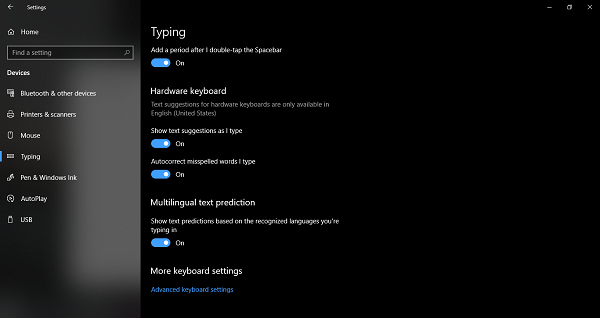
Como funciona
Isso funciona em aplicativos do Windows 10, incluindo Edge, Notepad e assim por diante. Não funciona em aplicativos de terceiros como o Chrome.
Assim que você começar a digitar, você verá sugestões surgindo com um máximo de três ou quatro palavras. Para selecionar uma das palavras sugeridas, pressione a seta para cima e, em seguida, navegue usando as teclas de seta esquerda e direita. E para completar uma palavra, pressione o espaço para pegar uma das sugestões.
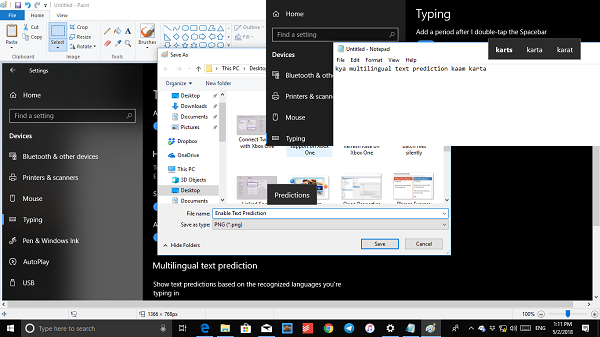
Se você não se ater às palavras exatas de Inglês, você pode escolher
desativar autocorreção
de palavras mal escritas.
Dito isto, não suportar todas as aplicações é uma enorme desvantagem, especialmente quando se trata do Chrome. Existem muitos utilizadores que utilizam o Chrome no Windows e o utilizam para tudo. Esse usuário terá que usar o Predictive Text.
Funciona com todas as línguas
Oficialmente, a Microsoft alega que ele funciona apenas com o Inglês EUA, mas eu vejo que funciona com todas as linguagens que são suportados para o teclado baseado em software no Windows 10. Eu tentei algumas palavras em hindi, e ele as sugeriu.
Inclui Assamês, Bashkir, Bielorrusso, Gronelandês, Havaiano, Islandês, Igbo, Irlandês, Quirguizistão, Luxemburguês, Maltês, Maori, Mongol, Nepalês, Pachto, Sakha, Tajique, Tártaro, Tswana, Turquemenistão, Urdu, Uyghur, Galês, Xhosa, Yoruba, Zulu.
Ativar previsão de texto multilíngue
Atualizado: julho 2025.
Recomendamos que você tente usar esta nova ferramenta. Ele corrige uma ampla gama de erros do computador, bem como proteger contra coisas como perda de arquivos, malware, falhas de hardware e otimiza o seu PC para o máximo desempenho. Ele corrigiu o nosso PC mais rápido do que fazer isso manualmente:
- Etapa 1: download da ferramenta do reparo & do optimizer do PC (Windows 10, 8, 7, XP, Vista - certificado ouro de Microsoft).
- Etapa 2: Clique em Iniciar Scan para encontrar problemas no registro do Windows que possam estar causando problemas no PC.
- Clique em Reparar tudo para corrigir todos os problemas
Não só é mais fácil alternar entre dois idiomas ao usar o teclado de software, como a Microsoft também habilitou a previsão de texto multilíngue que também funciona para o teclado de hardware.
Então, se você está escrevendo em mais de um idioma latino, a previsão de texto funciona.
- Vá para Configurações > Dispositivos
- Mude para a secção de Teclado.
-
Vá até
Predição de texto multilíngue. -
Habilitar alternância para
Mostrar previsões de texto com base nos idiomas reconhecidos que você está digitando
Diga-nos se você acha útil usar este recurso.
RECOMENDADO: Clique aqui para solucionar erros do Windows e otimizar o desempenho do sistema
Eduardo se autodenomina um fã apaixonado do Windows 10 que adora resolver problemas do Windows mais do que qualquer outra coisa e escrever sobre sistemas MS normalmente.
